Comment accéder à Google PS5
Le navigateur est l’outil nécessaire pour pouvoir accéder à Internet et accéder aux différentes pages Web. Aujourd’hui, il existe différents navigateurs avec lesquels il est possible de naviguer facilement et d’effectuer nos tâches quotidiennes. Nous savons que nous utilisons le navigateur sur les différents appareils que nous avons, que ce soit PC, tablette, mobile… ..
Trouvez et réparez automatiquement les erreurs de Windows grâce à l'outil de réparation de PC
Reimage est un excellent outil de réparation qui détecte et répare automatiquement différents problèmes du système d'exploitation Windows. Avoir cet outil protégera votre PC contre les codes malveillants, les défaillances matérielles et plusieurs autres bugs. En outre, cela vous permet également d'utiliser votre appareil au maximum de ses capacités et de ses performances.
- Étape 1: Télécharger l'outil de réparation et d'optimisation des PC (Windows 11, 10, 8, 7, XP, Vista - Certifié Microsoft Gold).
- Étape 2: Cliquez sur "Démarrer l'analyse" pour trouver les problèmes de registre de Windows qui pourraient être à l'origine des problèmes du PC.
- Étape 3: Cliquez sur "Réparer tout" pour résoudre tous les problèmes.
Dans l’utilisation des navigateurs, nous retrouvons la présence de moteurs de recherche parmi lesquels se distingue Google, le principal moteur de recherche qui existe aujourd’hui. L’utilisation de Google s’étend à différentes plates-formes, y compris les assistants vocaux. Dans les consoles, nous pouvons également trouver un navigateur au cas où nous devions chercher des questions.Dans ce cas, la PS5 a le navigateur caché pour le moment, nous verrons donc comment entrer dans Google sur PS5.
Comment accéder à Google PS5
Depuis un PC, nous irons au lien suivant, nous téléchargerons le fichier zip sous le nom de PS5Prxy.
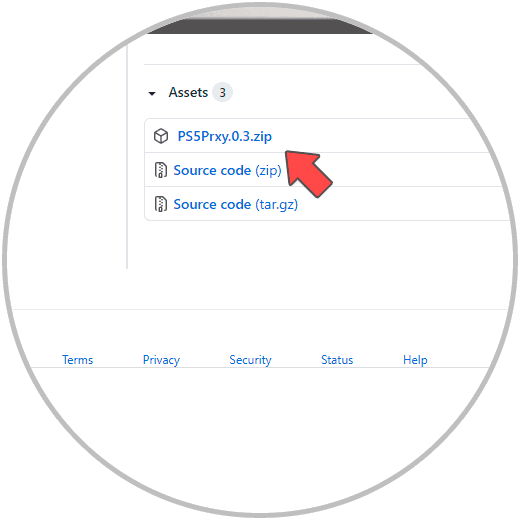
Lorsque nous l’avons déjà téléchargé, nous décompressons le fichier. À l’intérieur, nous cliquons sur ‘PS5Prxy’ pour l’ouvrir.
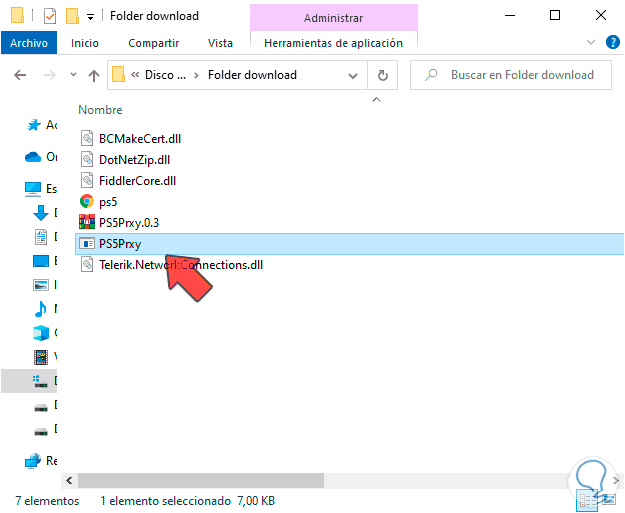
Nous allons maintenant voir qu’un terminal du programme s’ouvrira après avoir donné les autorisations d’utilisation.
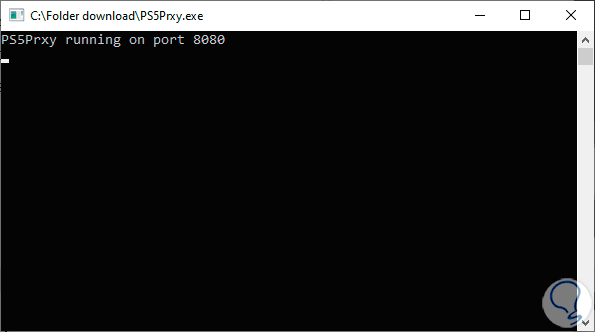
Ensuite, ce dont nous avons besoin, c’est de connaître notre adresse IP. Pour le savoir, nous pouvons ouvrir la console de commande Windows 10 et utiliser la commande suivante pour voir notre adresse IP ainsi que les informations réseau:
Ipconfig
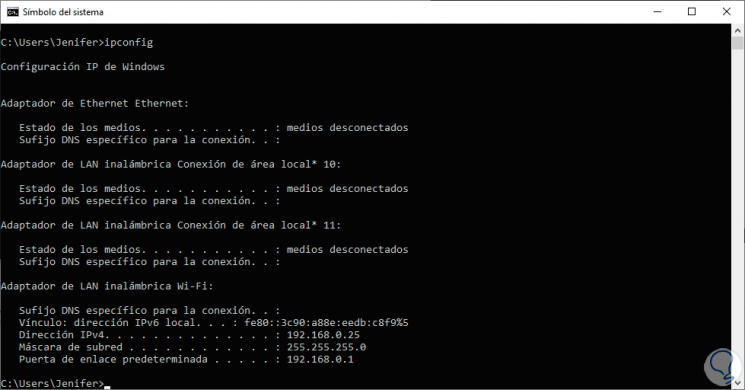
Une fois que nous avons ouvert le programme et que nous avons trouvé l’adresse IP, nous retournons à notre PS5. Maintenant, nous allons à l’option ‘Paramètres’.
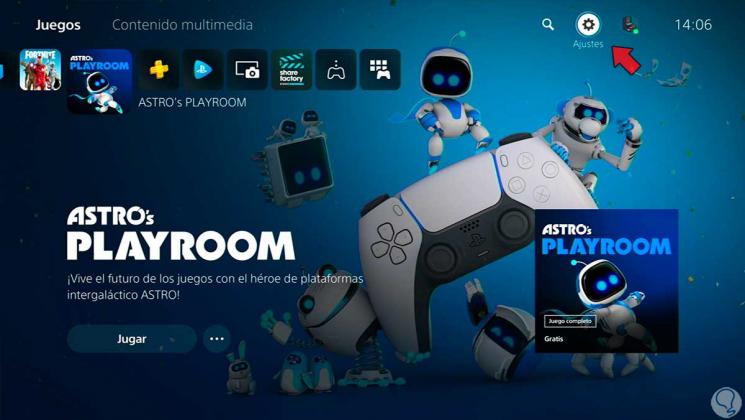
Dans cette fenêtre, nous cliquons sur l’option ‘Réseau’.
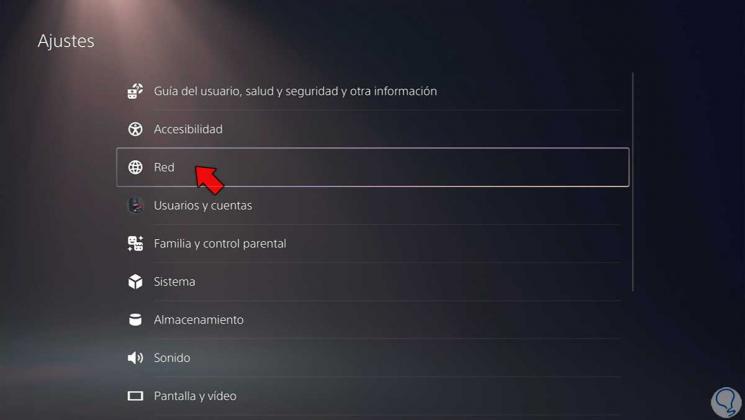
Nous allons dans les options ‘Paramètres’ et entrons dans l’option ‘Configurer la connexion Internet’.
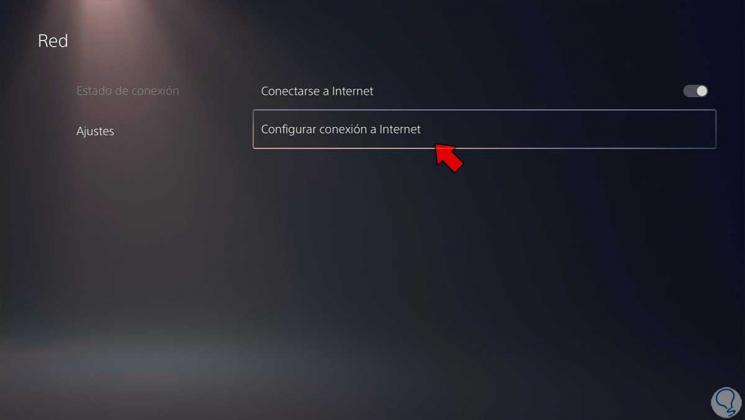
Ici, nous cliquerons sur notre connexion réseau et choisirons ‘Paramètres avancés’.
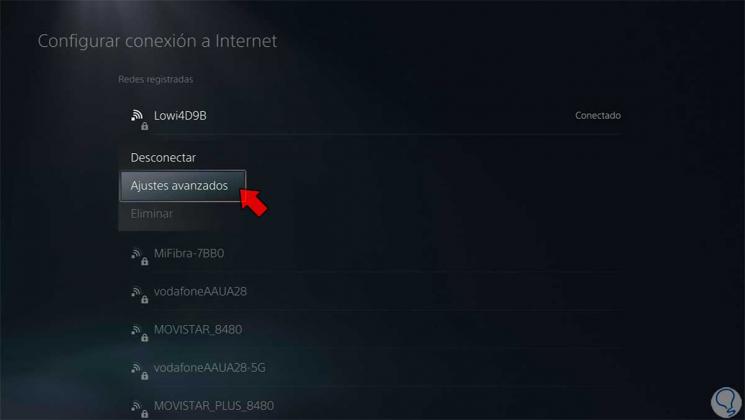
Maintenant, nous descendons à l’option ‘Proxy Server’ et cliquons dessus. Nous activons l’option ‘Utiliser’.
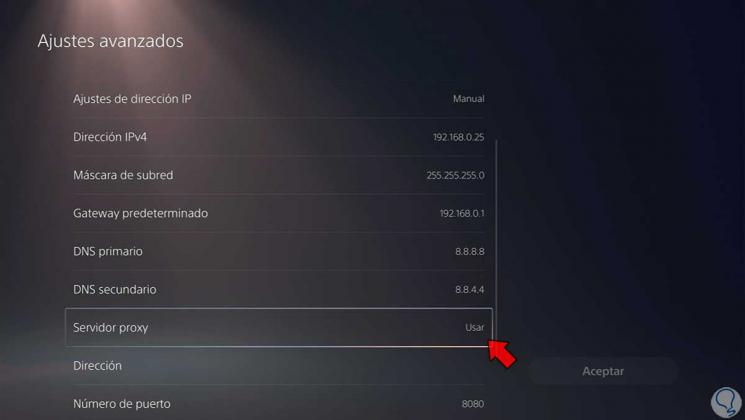
Sur l’option ‘Adresse’, nous écrirons l’adresse IP que nous avons vue auparavant depuis la console CMD et nous nous assurerons que le numéro de port ‘8080’ apparaît. Lorsque vous avez terminé, cliquez sur ‘OK’.
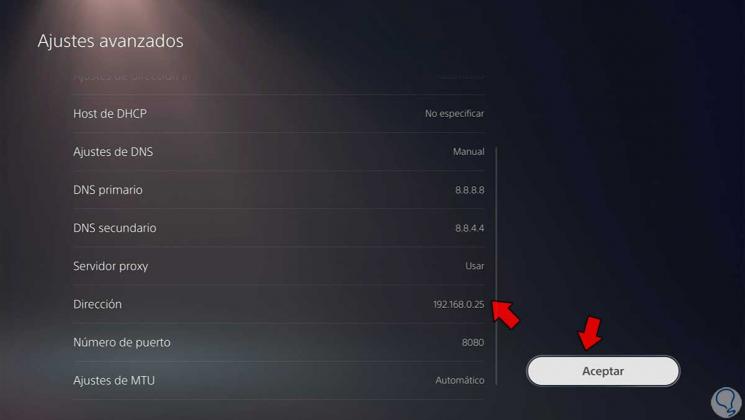
Ensuite, les modifications commenceront à s’appliquer. Une fois le processus terminé, nous irons dans ‘Paramètres – Guide de l’utilisateur, santé et sécurité’.
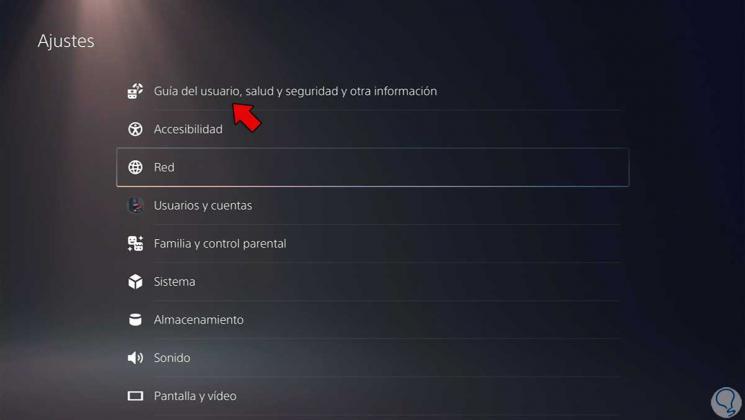
Cliquez maintenant sur ‘Guide de l’utilisateur’.
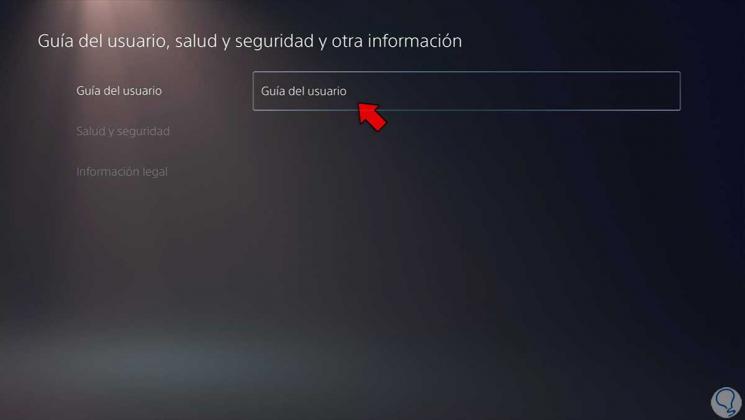
Maintenant, nous voyons que le navigateur s’ouvre et que nous pouvons écrire une adresse spécifique et entrer en mode Web. Vous pouvez taper Google et y accéder.
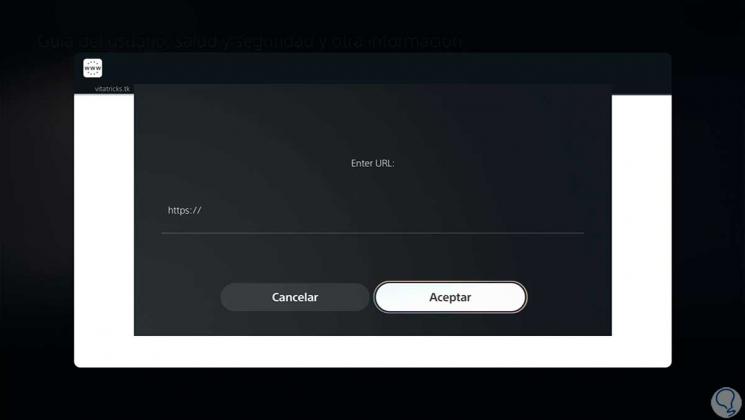
Vous pouvez maintenant entrer le site Web de votre choix à l’aide de Google.
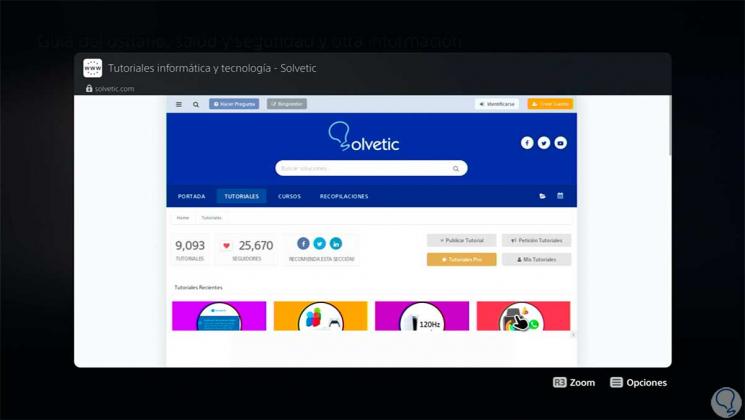
Avec cette méthode et jusqu’à ce que nous ayons une option directe, nous pouvons utiliser cette méthode pour entrer Google à partir de notre PS5 ..
